Как восстановить доступ к жесткому диску, исправить ошибку невозможности открыть жесткий диск

В этой статье мы расскажем, как восстановить доступ к жёсткому диску в случае его сбоя. Давайте пойдём дальше!
Формат Graphics Interchange или GIF очаровательны онлайн инструмент коммуникации. Даже деловые электронные письма часто содержат GIF-файлы. Они играют важную роль в цифровой революции средств массовой информации. Он был выпущен 15 - го июня 1987 года, и он стал популярным во всем мире благодаря своей совместимости между приложениями и операционными системами. Многие деловые люди используют GIF в качестве логотипа своей компании . С их помощью также делаются видео и анимации. Они чрезвычайно популярны на таких платформах, как Tumblr, Facebook и Twitter. Но многие пользователи задавали нам вопрос: как скачать гифки? В этой статье вы узнаете, как загружать и сохранять GIF-файлы с популярных платформ, таких как GIPHY, Google, Pixiv, Twitter, GIFER и Tenor.

СОДЕРЖАНИЕ
GIPHY - крупнейшая поисковая система GIF, которая содержит миллиарды GIF. К сожалению, на странице нет кнопки загрузки. Не волнуйтесь, ниже мы покажем вам, как скачать GIF с GIPHY.
1. Откройте GIPHY в своем браузере .
2. Теперь найдите свой любимый GIF .
3. Щелкните правой кнопкой мыши GIF- файл и выберите параметр « Сохранить изображение как…» , как показано.
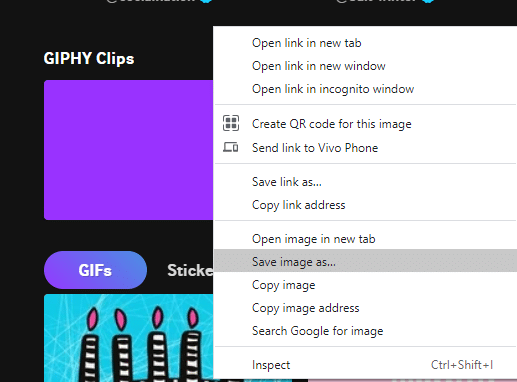
4. Выберите желаемое место на вашем ПК, переименуйте файл и нажмите « Сохранить» , как показано.

GIF будет сохранен в вашей системе.
Представьте, что вы прокручиваете свою ленту в Твиттере и встречаете интересующий вас GIF, но не знаете, как его скачать. Итак, вот шаги, которые вы можете выполнить, чтобы загрузить GIF-файлы в Twitter.
1. Зайдите в Twitter и войдите в свою учетную запись Twitter .
2. Щелкните правой кнопкой мыши понравившийся GIF-файл .
3. Теперь выберите Копировать адрес Gif , как показано.
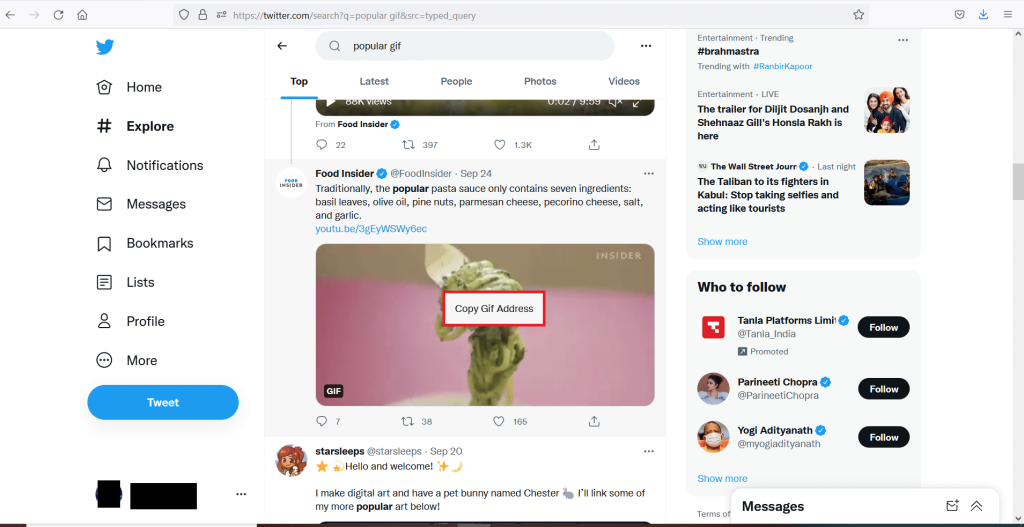
4. Теперь откройте веб-страницу SaveTweetVid , вставьте скопированный адрес в поле « Введите URL-адрес Twitter…» и нажмите « Загрузить» .
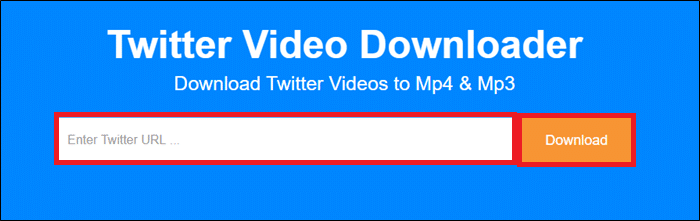
5. Наконец, нажмите кнопку « Загрузить Gif» или « Загрузить MP4» в зависимости от формата, в котором вы хотите сохранить файл.
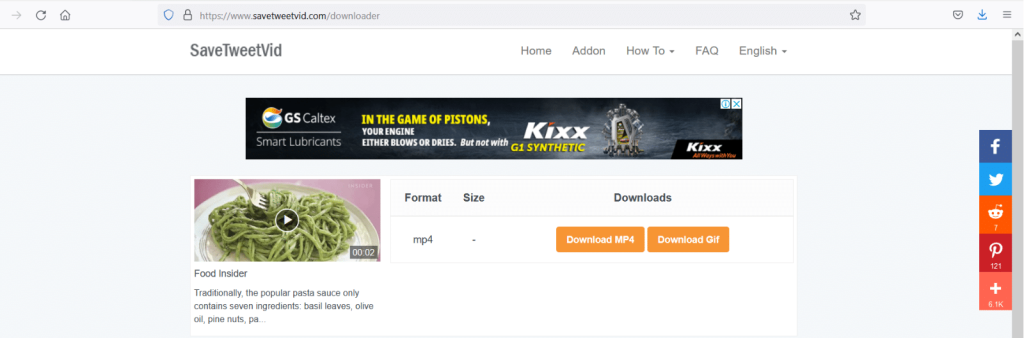
Вы успешно сохранили свой любимый GIF из Twitter.
Также читайте: 4 способа исправить этот твит недоступен в Twitter
Pixiv - это онлайн-сообщество, предназначенное исключительно для художников. Вы можете загружать свои работы и предоставлять другим доступ, использовать и ставить лайки. Он предлагает несколько анимированных иллюстраций, которые называются Угойра и Манга . Если вы являетесь пользователем Pixiv, вам может потребоваться загрузить несколько потрясающих GIF-файлов. Ниже приведены инструкции по загрузке GIF с Pixiv.
1. Запустите Google Chrome и перейдите в Интернет-магазин Chrome .
2. Введите Pixiv Toolkit в строку поиска, как показано ниже, и нажмите Enter .
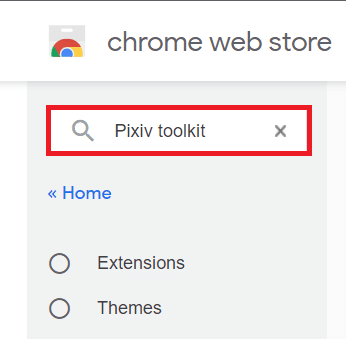
3. Теперь выберите Pixiv Toolkit и нажмите « Добавить в Chrome» .
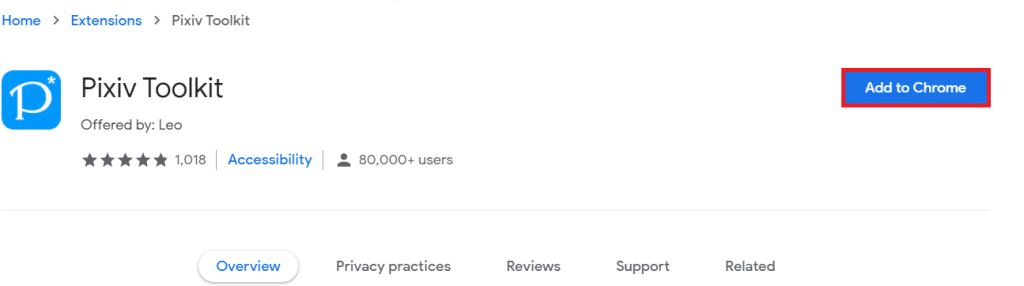
4. В появившемся запросе нажмите « Добавить расширение» .
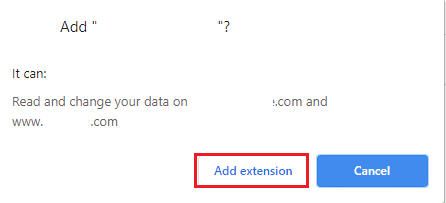
5. Затем перейдите в Pixiv Fanbox и найдите GIF / Ugoira, который хотите загрузить.
6. Щелкните правой кнопкой мыши GIF- файл и выберите « Сохранить изображение как… как выделено».
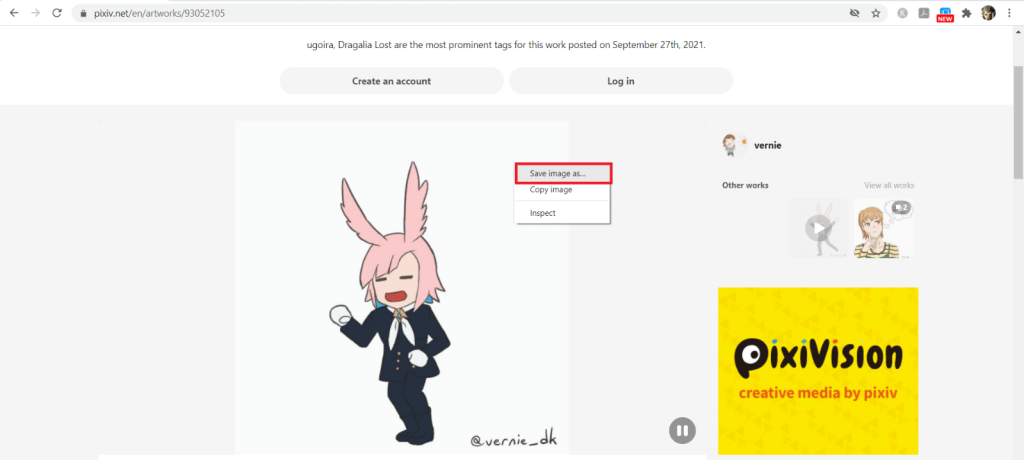
7. Выберите соответствующий каталог, переименуйте файл и нажмите « Сохранить» . Указанный GIF будет загружен в формате PNG , как показано.
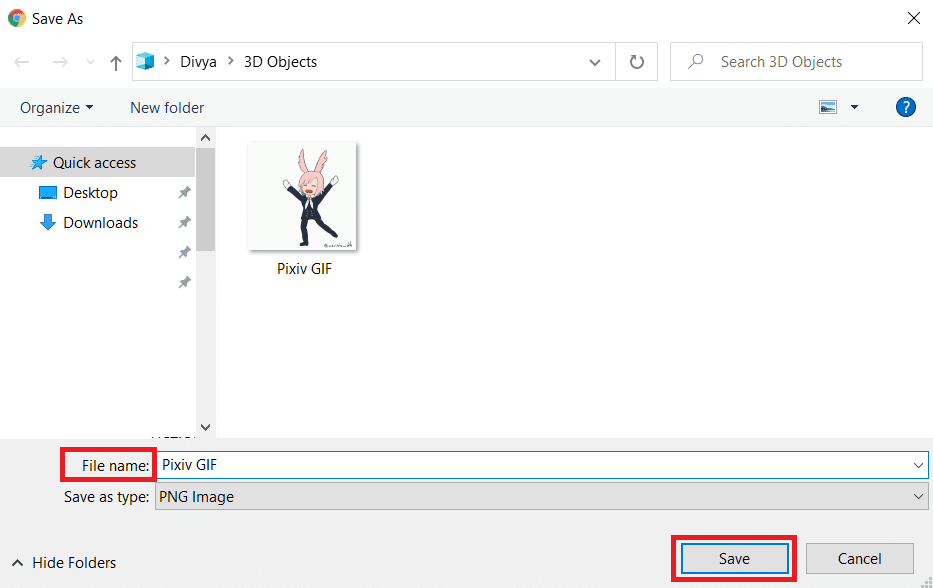
Среди всех популярных сайтов сохранять гифки из Google намного проще. Следуйте инструкциям ниже, чтобы загрузить GIF с Google:
1. Перейдите в браузер Google Chrome .
2. Найдите свой любимый GIF с помощью строки поиска Google, например, гифки с котиками.
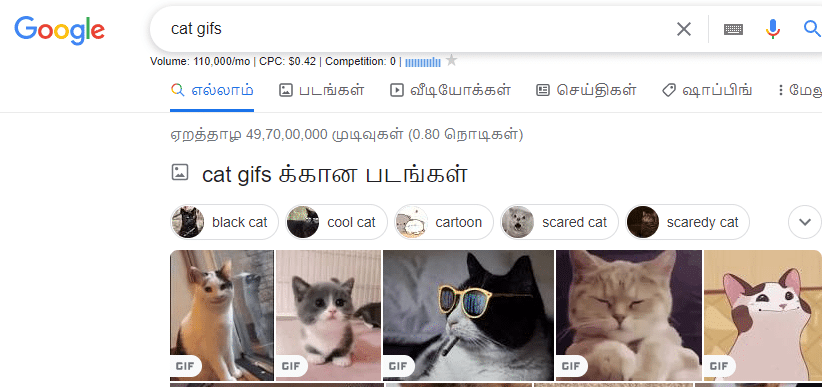
3. Щелкните правой кнопкой мыши нужный GIF- файл и выберите параметр « Сохранить изображение как…» .
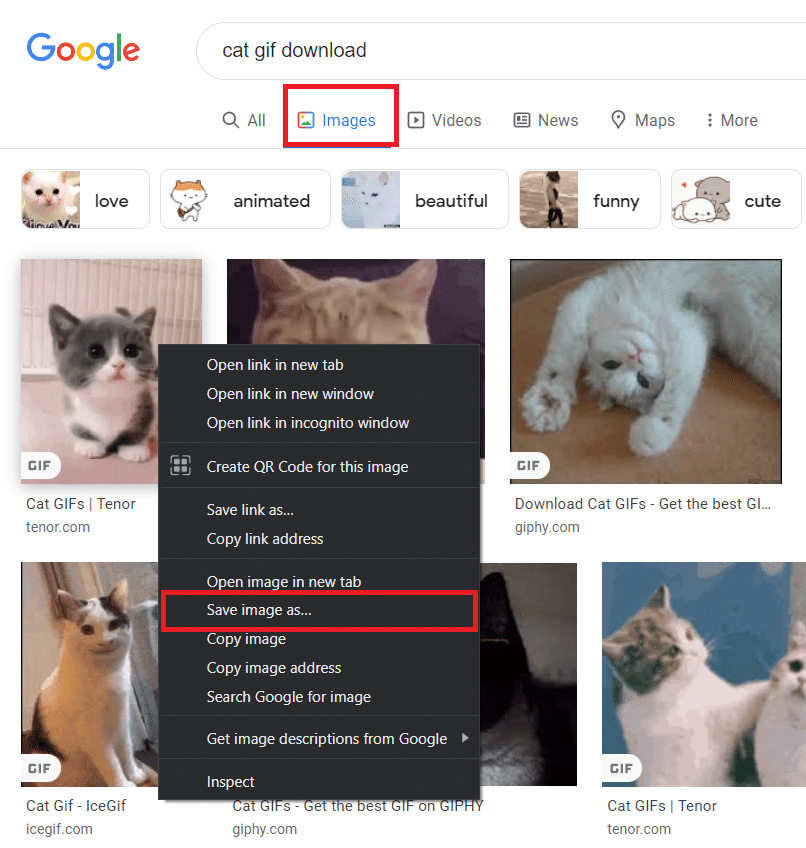
4. Перейдите в требуемый каталог, переименуйте и сохраните файл в формате изображения GIF , как показано.
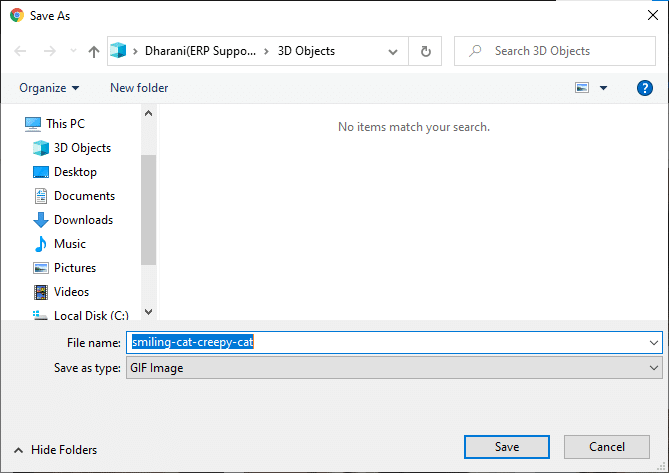
Также читайте: Удалите историю поиска Google и все, что он знает о вас!
Tenor - популярная поисковая система в формате GIF. Вы можете перетащить файлы GIF на веб-сайт, используя опцию ЗАГРУЗИТЬ в верхней части экрана. За один сеанс вы можете загрузить до десяти разных файлов GIF . Следуйте приведенным ниже инструкциям, чтобы загрузить GIF-файлы с Tenor.
1. Перейдите по указанной ссылке, чтобы открыть страницу Tenor-GIF .
2. Введите название вашего любимого GIF-изображения или стикера в строку поиска (например, Power Puff) и нажмите Enter .
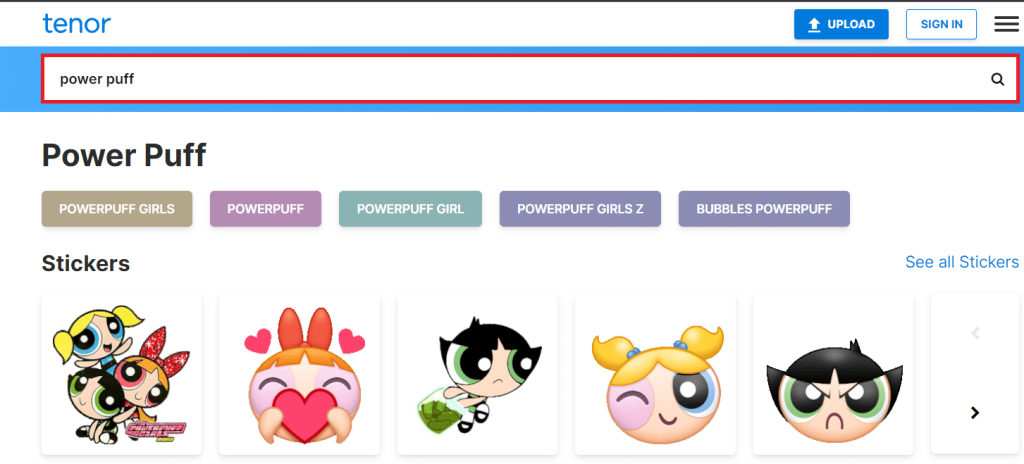
3. Щелкните правой кнопкой мыши результат поиска и выберите Сохранить изображение как…, как показано ниже.
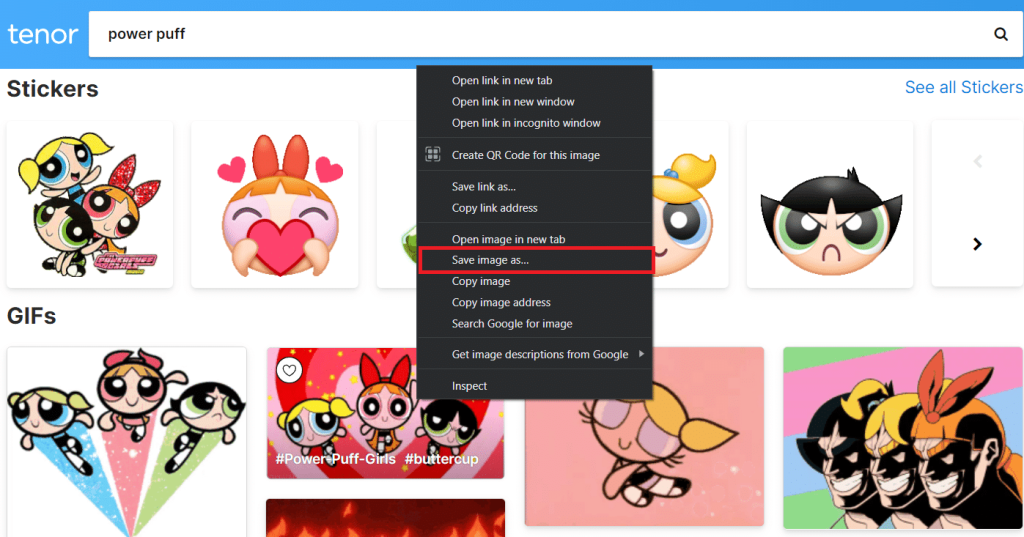
4. Теперь выберите место и сохраните файл.
Читайте также: 3 способа создания GIF в Windows 10
GIFER - один из лучших онлайн-инструментов для загрузки GIF-файлов. Вы можете загрузить или скачать любой GIF отсюда. На веб-сайте перечислены несколько категорий, что помогает пользователю легко выбирать свои любимые GIF-файлы. Вот шаги, которые вы можете выполнить, чтобы загрузить GIF-файлы из GIFER.
1. Запустите Gifer и найдите свой любимый GIF в строке поиска, как показано.
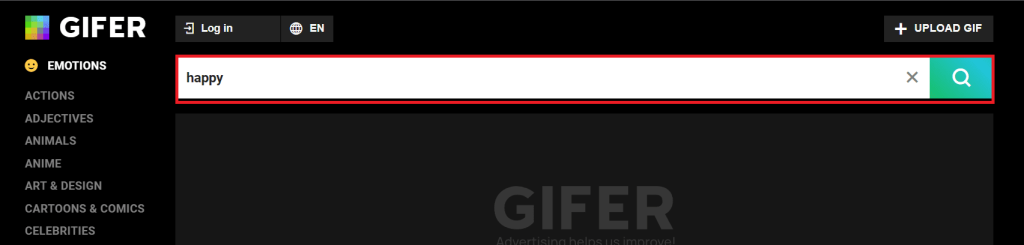
2. Щелкните правой кнопкой мыши свой GIF в результатах поиска и выберите параметр « Сохранить изображение как…» .
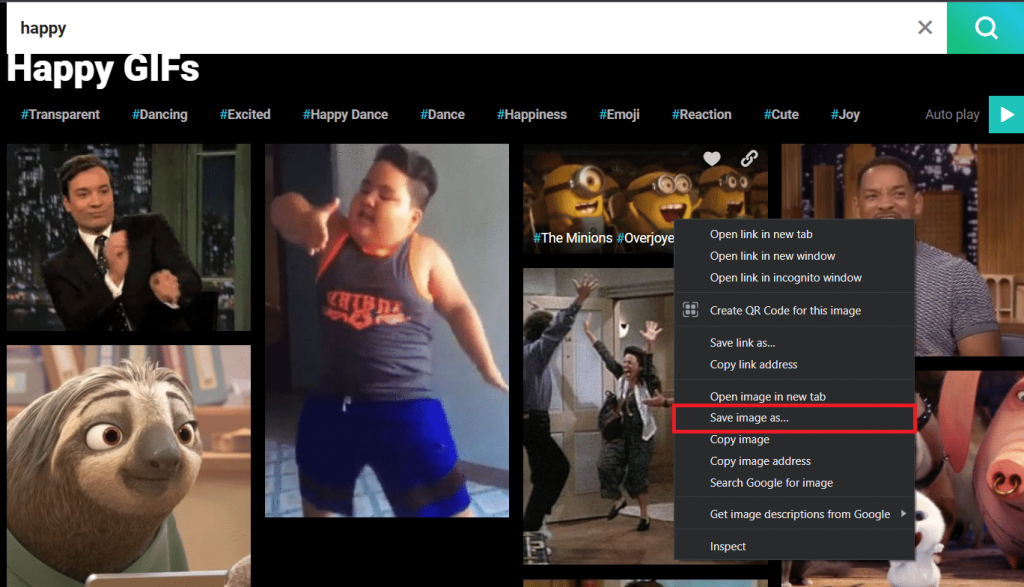
3. Наконец, выберите место, переименуйте файл и нажмите « Сохранить».
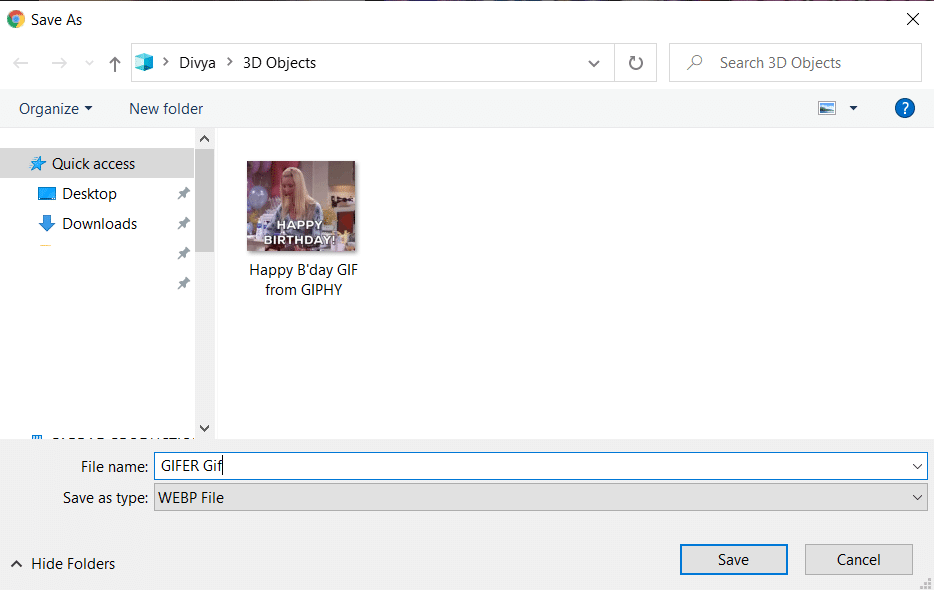
Вот как сохранить файлы GIF из GIFER в виде файла WebP.
Рекомендуемые:
Мы надеемся, что это руководство было полезным, и вы смогли загрузить GIF из GIPHY, Google, Pixiv, Twitter, GIFER и Tenor . Сообщите нам, какой метод, по вашему мнению, самый простой для загрузки GIF. Если у вас есть какие-либо вопросы или предложения по этой статье, оставьте их в разделе комментариев.
В этой статье мы расскажем, как восстановить доступ к жёсткому диску в случае его сбоя. Давайте пойдём дальше!
На первый взгляд AirPods выглядят как любые другие беспроводные наушники. Но всё изменилось, когда были обнаружены несколько малоизвестных особенностей.
Apple представила iOS 26 — крупное обновление с совершенно новым дизайном «матовое стекло», более интеллектуальным интерфейсом и улучшениями в знакомых приложениях.
Студентам нужен определённый тип ноутбука для учёбы. Он должен быть не только достаточно мощным для успешной работы на выбранной специальности, но и достаточно компактным и лёгким, чтобы его можно было носить с собой весь день.
Добавить принтер в Windows 10 просто, хотя процесс для проводных устройств будет отличаться от процесса для беспроводных устройств.
Как вы знаете, оперативная память (ОЗУ) — очень важный компонент компьютера, выполняющий функцию памяти для обработки данных и определяющий скорость работы ноутбука или ПК. В статье ниже WebTech360 расскажет вам о нескольких способах проверки оперативной памяти на наличие ошибок с помощью программного обеспечения в Windows.
Умные телевизоры действительно покорили мир. Благодаря множеству замечательных функций и возможности подключения к Интернету технологии изменили то, как мы смотрим телевизор.
Холодильники — привычные бытовые приборы. Холодильники обычно имеют 2 отделения: холодильное отделение просторное и имеет подсветку, которая автоматически включается каждый раз, когда пользователь ее открывает, а морозильное отделение узкое и не имеет подсветки.
На сети Wi-Fi влияют многие факторы, помимо маршрутизаторов, пропускной способности и помех, но есть несколько разумных способов улучшить работу вашей сети.
Если вы хотите вернуться к стабильной версии iOS 16 на своем телефоне, вот базовое руководство по удалению iOS 17 и понижению версии с iOS 17 до 16.
Йогурт — замечательная еда. Полезно ли есть йогурт каждый день? Как изменится ваше тело, если вы будете есть йогурт каждый день? Давайте узнаем вместе!
В этой статье рассматриваются наиболее питательные виды риса и способы максимально увеличить пользу для здоровья любого выбранного вами вида риса.
Установление режима сна и отхода ко сну, смена будильника и корректировка рациона питания — вот некоторые из мер, которые помогут вам лучше спать и вовремя просыпаться по утрам.
Арендуйте, пожалуйста! Landlord Sim — мобильная игра-симулятор для iOS и Android. Вы будете играть за владельца жилого комплекса и начнете сдавать квартиры в аренду, чтобы улучшить интерьер своих апартаментов и подготовить их к приему арендаторов.
Получите игровой код Bathroom Tower Defense Roblox и обменяйте его на потрясающие награды. Они помогут вам улучшить или разблокировать башни с более высоким уроном.













